查看电脑网络密码是获取网络连接信息的重要步骤,尤其是在忘记密码或需要重新配置网络时。一般情况下,查看电脑网络密码可以通过操作系统自带的功能实现,以下是步骤:
1. 在Windows系统中,右键点击网络图标,选择“打开网络和Internet设置”,接着在“状态”选项中点击“网络和共享中心”。
2. 找到当前连接的网络,点击其名称,进入“无线属性”。
3. 在“安全”选项卡中,勾选“显示字符”,即可查看当前网络的密码。
一、Windows系统下查看网络密码
在Windows系统中,查看已连接网络的密码是相对简单的。用户只需进入控制面板中的网络设置,找到当前连接的网络,访问其属性即可。在“无线安全”选项卡中,勾选“显示字符”后,网络密码便会明晰可见。这一过程适合大多数Windows用户,尤其是家庭和办公环境中常用的Wi-Fi。
二、Mac系统下查看网络密码
对于Mac用户,查看Wi-Fi密码同样方便。用户可以通过“钥匙串访问”来实现。在“应用程序”中的“实用工具”文件夹找到“钥匙串访问”,搜索当前连接的Wi-Fi网络,双击打开后,勾选“显示密码”并输入管理员密码,即可查看网络密码。这种方法适合需要频繁检查和管理网络的用户。
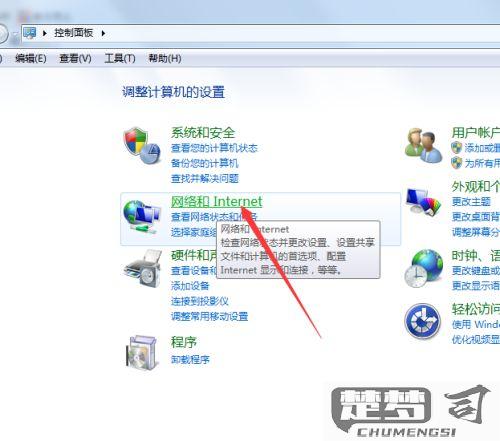
三、通过路由器查看网络密码
无法在电脑上找到密码,用户还可以直接通过路由器的设置页面来查看。在浏览器中输入路由器的IP地址,登录后找到无线设置部分,通常可以在此查看和修改Wi-Fi密码。这种方法适合那些需要更改网络设置或重置密码的用户,能够提供更高的灵活性。
相关问答FAQs
问题1:我忘记了电脑的网络密码,怎么找回?
回答:可以通过上述的方法在Windows或Mac系统中查看当前连接的网络密码。路由器密码也忘记,可以尝试重置路由器,恢复出厂设置后重新配置网络。
问题2:查看网络密码是否需要管理员权限?
回答:在大多数情况下,查看网络密码需要一定的权限,尤其是在公司或公共网络中,建议联系网络管理员获取相关信息。
问题3:我可以在手机上查看Wi-Fi密码吗?
回答:是的,部分手机操作系统(如Android和iOS)允许用户在设置中查看已保存的Wi-Fi密码,但步骤因手机型号和系统版本而异。
猜你感兴趣:
微信好友如何克隆到第二个微信号
上一篇
windows10自带杀毒软件
下一篇
